
El AirPods PRO viene con un modo de cancelación de ruido. El iPhone y el iPad lo guían a través del proceso de conmutación entre los modos, pero la MAC no. Así es como puede permitir la cancelación de ruido en AirPods Pro en Mac.
Hay dos formas de habilitar la cancelación de ruido para AirPods Pro en la Mac. Puede hacerlo usando el vástago de su AirPods Pro, o el menú Volumen en su Mac.
Cancelación de ruido de alternar para AirPods Pro utilizando la barra de menú Mac
La forma más rápida de cambiar entre diferentes modos de control de ruido en la MAC está utilizando el menú Volumen de la barra de menú Mac.
Si no ve el botón de volumen en la barra de menú, puede habilitarlo de "Preferencias del sistema". Para hacer esto, haga clic en el icono "Apple" desde la barra de menú y elija la opción "Preferencias del sistema".

Aquí, elija la opción "Sonido".
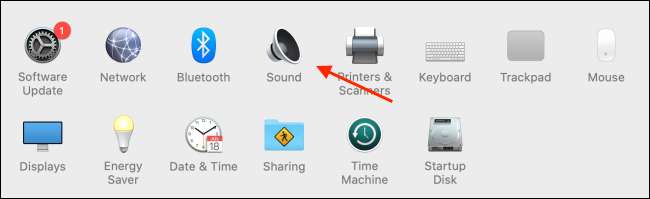
Ahora, vaya a la pestaña "Salida" y asegúrese de que "Mostrar volumen en la barra de menú" esté marcada.

Ahora, verá un icono de volumen en la barra de menú. Una vez que Airpods Pro está conectado a su Mac , haga clic en el botón "Volumen" y seleccione su AirPods Pro.
Para activar el modo "Cancelación de ruido", haga clic en el icono del altavoz en la barra de menú de Mac, apunte a su AirPods Pro, y seleccione "Cancelación de ruido" de la lista de control de ruido. También puede convertirlo en el modo "OFF" o habilitar "Transparencia" haciendo clic en esas opciones.

RELACIONADO: Cómo emparejar el Apple Airpods Pro con cualquier dispositivo
Cómo habilitar o deshabilitar rápidamente la cancelación de ruido en AirPods Pro
A diferencia de los Airpods, el AirPods Pro no viene con una función de doble tapón. En su lugar, presiona y mantiene el sensor de fuerza en el tallo de AirPods Pro. De forma predeterminada, puede mantener y mantener los tallos para cambiar entre los tres modos de control de ruido: cancelación de ruido, transparencia y apagado.

El modo OFF es el modo normal. El modo de transparencia permite activamente en los sonidos ambientales junto con la reproducción, y el modo de cancelación de ruido bloquea todo el ruido.
Simplemente presione y mantenga presionado el vástago en ambos lados de AirPods Pro para recorrer los modos. En la superficie, esto suena bastante simple. Pero es posible que no desee ni quiera usar el modo de transparencia.
Hay una manera de eliminar el modo de transparencia del proceso de conmutación por completo.
Después de conectar su AirPods Pro a su Mac, haga clic en el ícono "Apple" de la barra de menú y elija la opción "Preferencias del sistema".

Aquí, elija la opción "Bluetooth".

Ahora, haga clic en el botón "Opciones" junto a su AirPods Pro.

Aquí, asegúrese de que el control de ruido esté habilitado para la izquierda, la derecha, o ambos AirPods Pro.
Luego, desde la sección "Control de ruido entre", deshabilite la opción "Transparencia". Luego, haga clic en el botón "Hecho" para guardar las opciones.

Ahora, cuando mantenga presionado el sensor de fuerza en el AirPods Pro para simplemente habilitar o deshabilitar el modo de cancelación de ruido.
¿Nuevo en Airpods pro de Apple? Aprender todo sobre Nuestra guía completa de Airpods Pro .
RELACIONADO: Cómo usar su Airpods y Airpods Pro: la guía completa







